54/95
Modifier les variables statiques
Pour modifier des variables statiques :
- A partir de l'option Bibliothèque ou Packages de rapports de la page d'accueil, sélectionnez le package de rapports pour lequel vous voulez modifier les variables statiques.
- Dans le centre de rapports, cliquez sur l'onglet Variables
 et sélectionnez la variable statique à modifier.
et sélectionnez la variable statique à modifier. - Dans la colonne En cours d'utilisation de la variable, cliquez sur le numéro pour voir tous les emplacements dans lesquels cette variable est utilisée.
- Sélectionnez les variables à modifier à l'aide de l'une des options suivantes :
- Pour modifier une variable unique, sous Actions, sélectionnez Modifier.
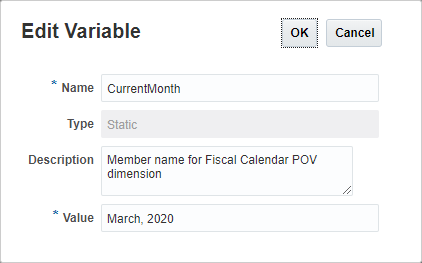
- Pour modifier plusieurs variables à la fois, cliquez sur Ctrl tout en sélectionnant les variables voulues, puis cliquez sur le bouton
 et choisissez Modifier.
et choisissez Modifier.
- Pour modifier une variable unique, sous Actions, sélectionnez Modifier.
- Modifiez le nom, la description ou la valeur, puis cliquez sur OK.
Remarque :
La modification est reflétée dans l'onglet Variables. Le système ouvre le fichier Excel et met à jour la valeur de variable. Il ne recalcule pas le fichier de référence. Le symbole
 apparaît en regard de chaque doclet impacté.
apparaît en regard de chaque doclet impacté. - A partir du centre de rapports, un symbole
 s'affiche en regard du doclet impacté.
s'affiche en regard du doclet impacté.
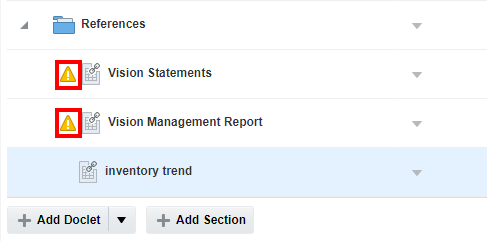
- Pour effacer le symbole d'élément impacté, vous devez recalculer le fichier de référence dans Excel.
- Cliquez sur
 . Un message s'affiche indiquant que vous devez recalculer le fichier de référence dans Excel. Vous devez télécharger le fichier Excel impacté et l'ouvrir dans Excel. Excel recalcule la feuille de calcul (en général, cette opération est automatique.) Il peut également s'avérer nécessaire d'exécuter des macros supplémentaires.
. Un message s'affiche indiquant que vous devez recalculer le fichier de référence dans Excel. Vous devez télécharger le fichier Excel impacté et l'ouvrir dans Excel. Excel recalcule la feuille de calcul (en général, cette opération est automatique.) Il peut également s'avérer nécessaire d'exécuter des macros supplémentaires. - Une fois le recalcul effectué, afin d'effacer ce message et le symbole
 en regard du doclet impacté, sélectionnez
en regard du doclet impacté, sélectionnez  ,
,
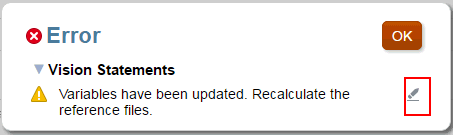
. L'activation de l'option supprime le message d'erreur ainsi que le symbole
supprime le message d'erreur ainsi que le symbole  placé en regard du fichier de référence impacté.
placé en regard du fichier de référence impacté. - Prévisualisez le package de rapports pour vous assurer que les modifications ont bien été appliquées. Reportez-vous à Prévisualiser les variables dans le package de rapports.
- Chargez le doclet impacté et réinsérez-le.